安卓电脑怎么重置系统,轻松恢复系统至出厂设置
亲爱的安卓电脑用户,你是不是也遇到了系统卡顿、运行缓慢的问题,想要给它来个彻底的“大变身”呢?别急,今天就来手把手教你如何重置安卓电脑系统,让它焕发新生!
一、准备工作

在开始重置系统之前,先做好以下准备工作,确保过程顺利:
1. 备份重要数据:重置系统会将所有数据清除,所以请务必备份好你的照片、文件、应用等重要数据。
2. 充电:确保你的安卓电脑电量充足,以免在重置过程中因电量不足而中断。
3. 连接网络:如果需要恢复备份的数据,确保电脑连接到稳定的网络。
二、重置方法
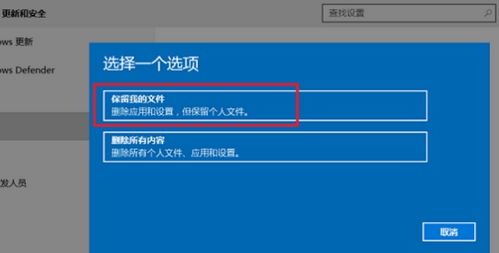
安卓电脑重置系统主要有以下两种方法:
方法一:通过系统设置重置
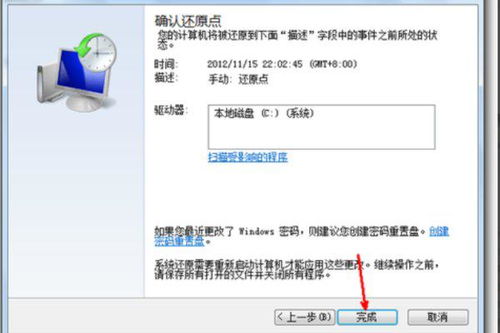
1. 进入设置:点击屏幕下方的“设置”图标,进入系统设置界面。
2. 找到重置选项:在设置菜单中,找到“系统”或“系统管理”选项,然后点击进入。
3. 选择重置选项:在系统管理中,找到“重置选项”或“恢复出厂设置”,点击进入。
4. 确认重置:系统会提示你确认是否要重置,点击“确认”或“重置”即可。
方法二:通过恢复模式重置
1. 进入恢复模式:首先,关闭电脑。同时按下电源键和音量键(具体按键组合可能因品牌和型号而异),进入恢复模式。
2. 选择恢复选项:在恢复模式界面,使用音量键选择“恢复出厂设置”或“Wipe Data/Factory Reset”选项。
3. 确认重置:选择好恢复选项后,按电源键确认,系统会开始重置。
三、注意事项
1. 谨慎操作:重置系统会清除所有数据,请务必确认已备份重要数据。
2. 恢复出厂设置:如果选择恢复出厂设置,所有应用、数据、设置都会被清除,电脑将恢复到出厂状态。
3. 恢复备份:重置完成后,你可以通过系统设置中的“备份与重置”选项恢复备份的数据。
四、常见问题解答
1. 重置后如何恢复备份的数据?
- 在重置完成后,进入系统设置,找到“备份与重置”选项,然后点击“恢复”即可。
2. 重置过程中遇到问题怎么办?
- 如果在重置过程中遇到问题,可以尝试重启电脑,或者联系电脑制造商的技术支持。
3. 重置后电脑变慢了怎么办?
- 重置后,如果电脑变慢,可能是由于安装了过多的应用或驱动程序。可以尝试卸载不必要的应用和驱动程序,或者进行一次彻底的清理。
亲爱的安卓电脑用户,通过以上步骤,相信你已经学会了如何重置安卓电脑系统。快给你的电脑来个“大变身”吧,让它重新焕发生机!
